中国移动云盘上传文档的方法
时间:2022-09-22 18:31:43作者:极光下载站人气:411
当我们在电脑上编辑了很多文档文件,为了更好的方便管理这些文档可以将这些文档上传到中国移动云盘中备份,从而也不担心编辑好的这些文档会有不见的情况,在使用这款软件上传文档的时候,我们可以新建一个文档的文件夹,然后双击打开这个新建的文档文件夹,在页面中点击上传文件即可将文档上传到该软件中,之后我们可以进入到文档的页面就可以看到该文档了,将文档添加到云盘中国保存是十分明智的选择,下方是关于如何使用中国移动云盘将文档上传到云盘的具体操作方法,不清楚的小伙伴们可以和小编一起来看看哦。
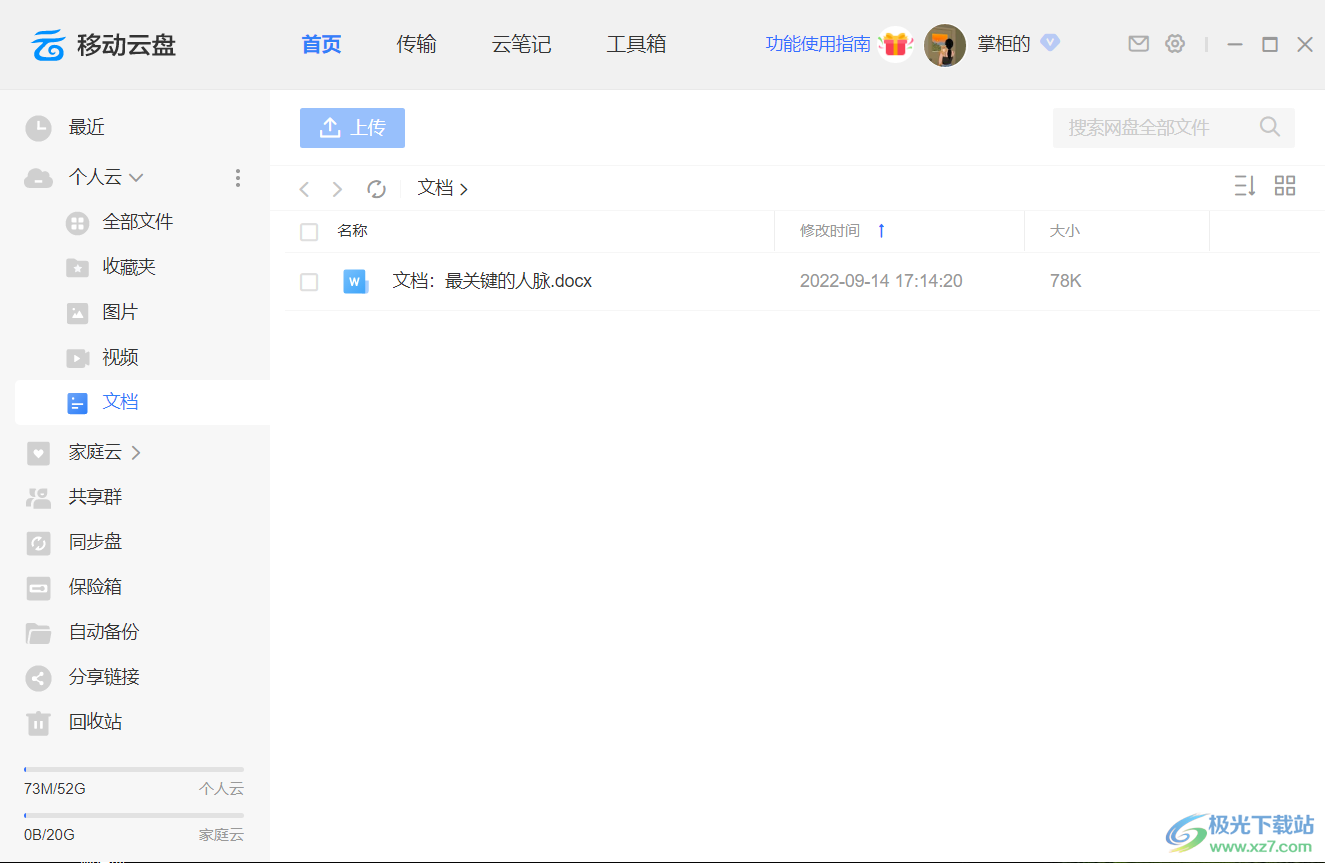
方法步骤
1.首先在页面上点击【新建文件夹】,然后在下方输入一个文件夹的名称,如【文档】,然后将其双击打开。
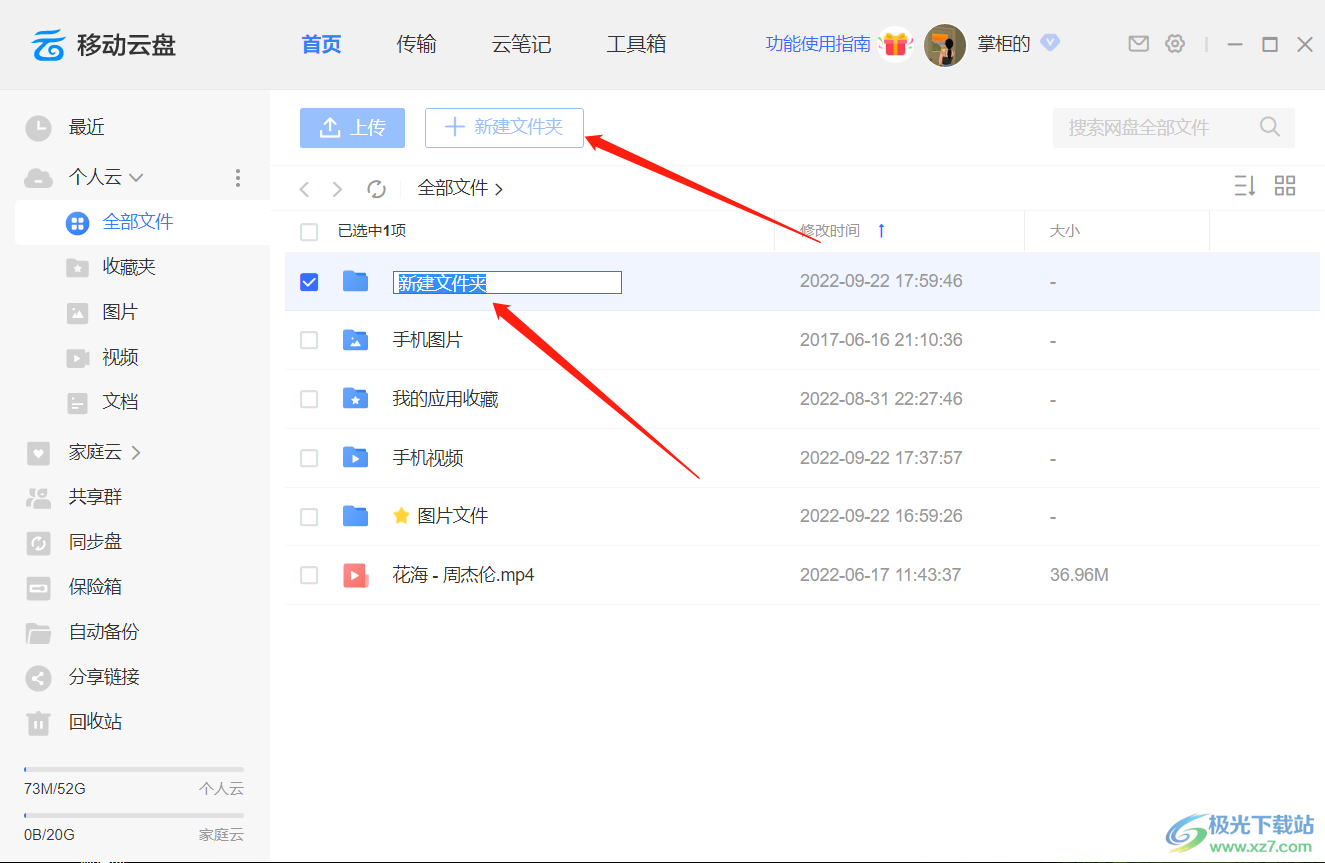
2.在该页面中,用鼠标点击中间的【上传文件】按钮,将文件上传进来。
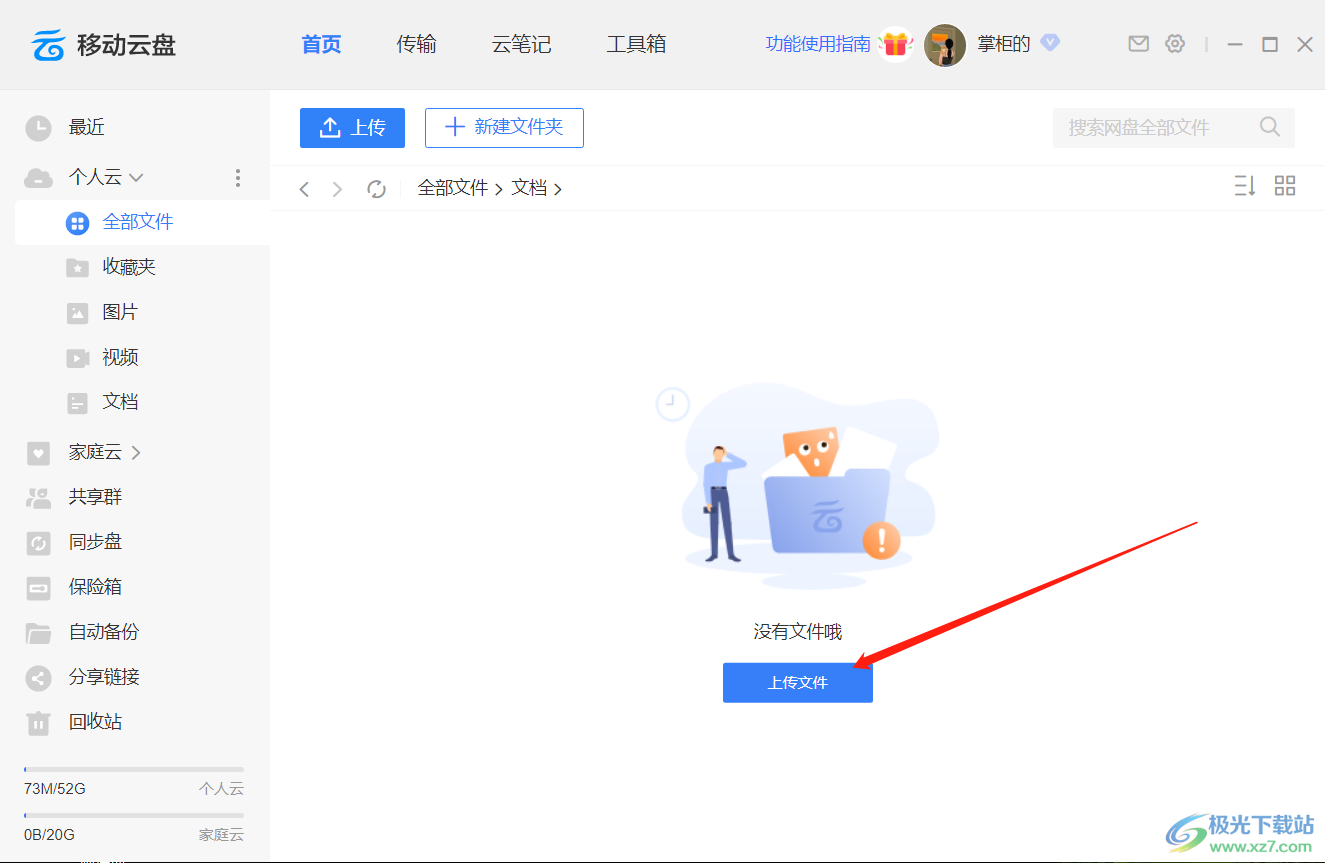
3.之后就会看到上传的文档显示在新建的文档文件夹页面上,如图所示。
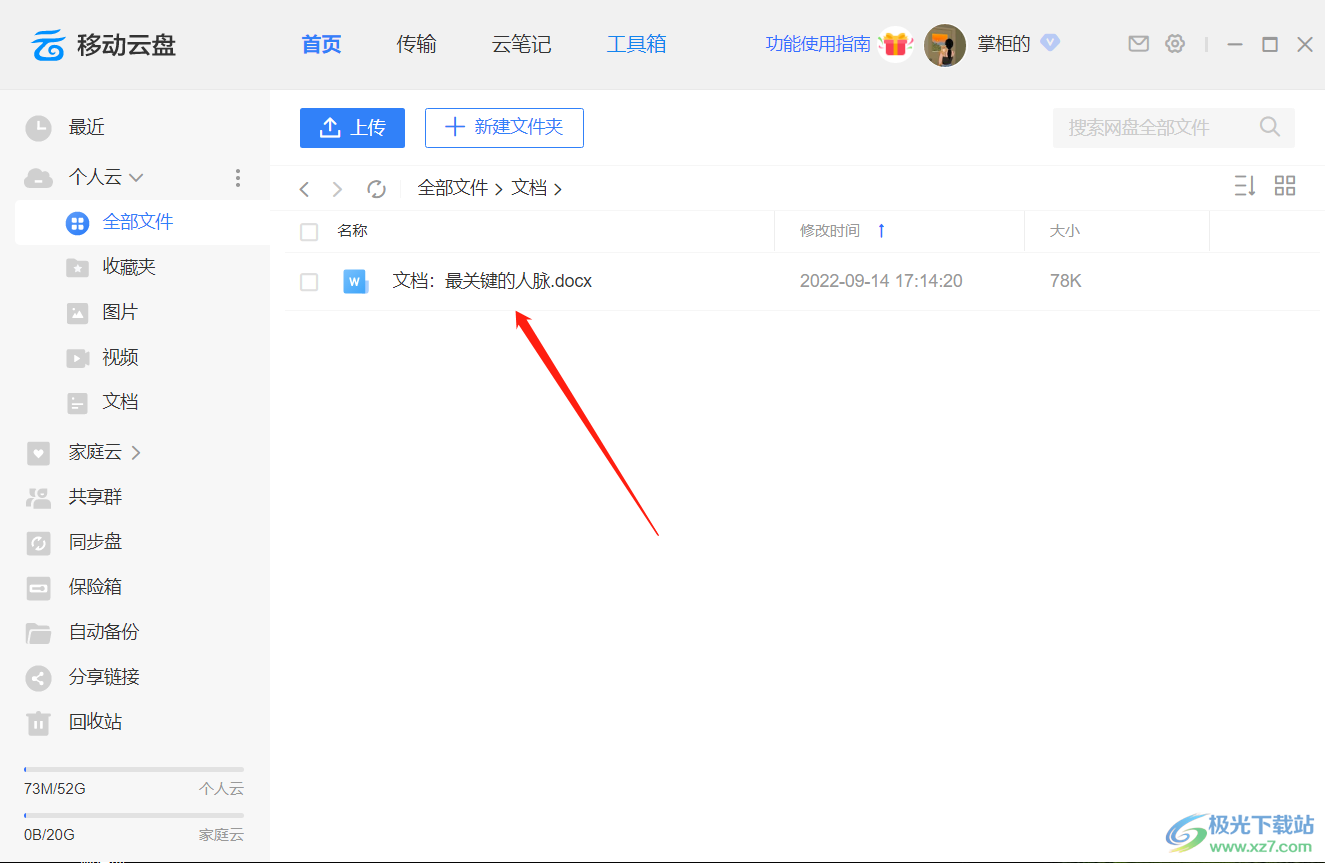
4.同时你也可以点击左侧的【文档】按钮,在该页面也会看到上传的文档,如图所示。
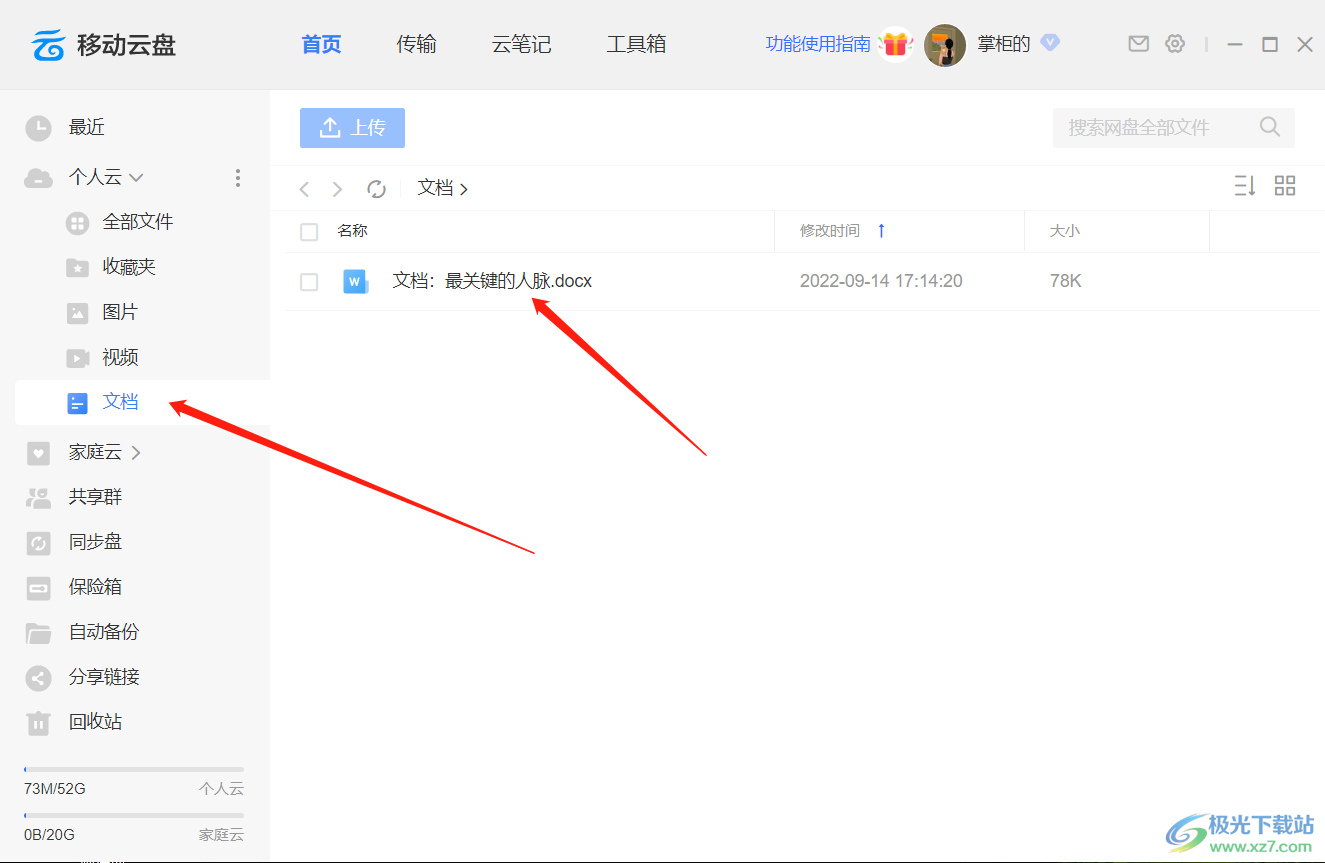
如果在电脑上有很多文档,为了保证文档的安全,可以选择将文档上传到中国移动云盘中进行备份,上方上传文档的操作方法大家了解了吗,快试试吧。
标签中国移动云盘上传文档,中国移动云盘


网友评论